威力导演调整视频播放速度的方法
时间:2024-02-22 11:14:01作者:极光下载站人气:0
威力导演提供给大家十分智能且实用的操作工具,其中我们在进行视频制作的时候,会对视频的播放速度进行相应的处理,比如你可以将视频的播放速度进行调慢,或者是将播放速度进行倍速调整,那么我们的视频就会按照你设置的速度进行相应的变化,而想要进行视频播放速度的处理,就需要进入到编辑页面中,找到视频速度功能进行操作就好了,下方是关于如何使用威力导演设置视频播放速度的具体操作方法,如果你需要的情况下可以看看方法教程,希望小编的方法教程对大家有所帮助。
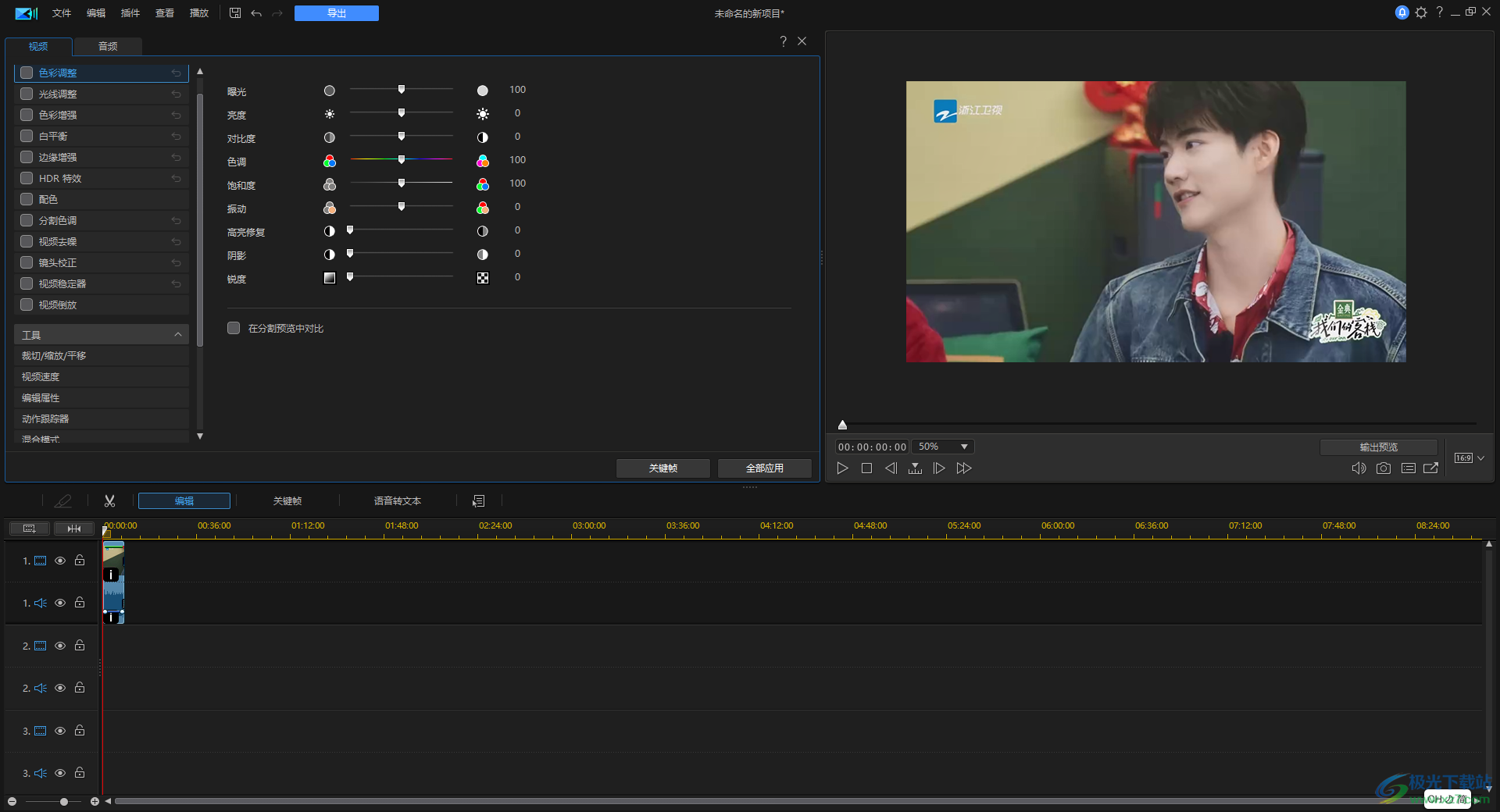
方法步骤
1.首先,我们需要点击进入到威力导演中,在页面左上角的位置点击导入的箭头图标,选择【导入媒体文件】。
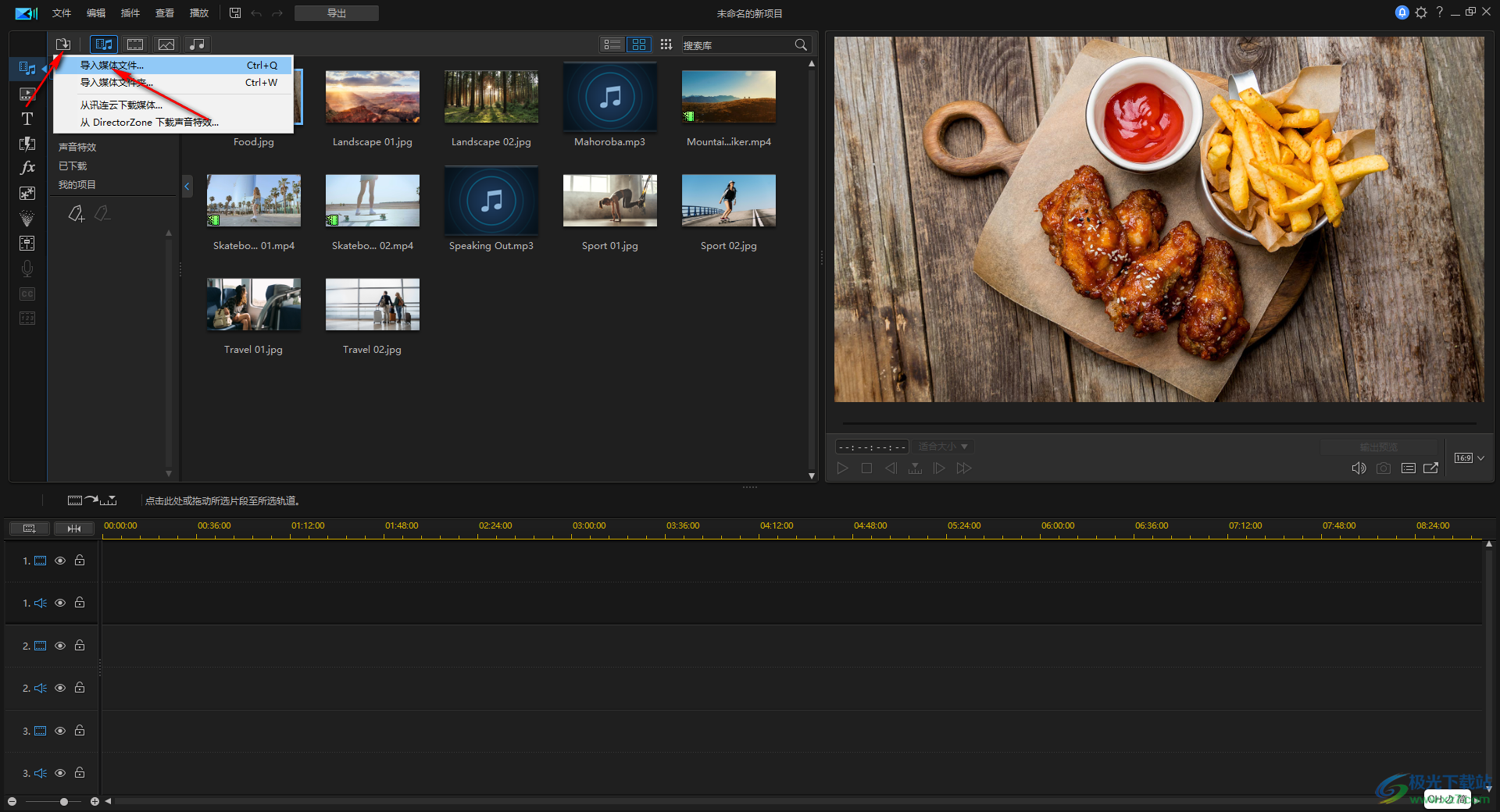
2.之后我们将导入进来的视频素材通过鼠标左键拖拽到下方的视频轨道上显示出来,如图所示。
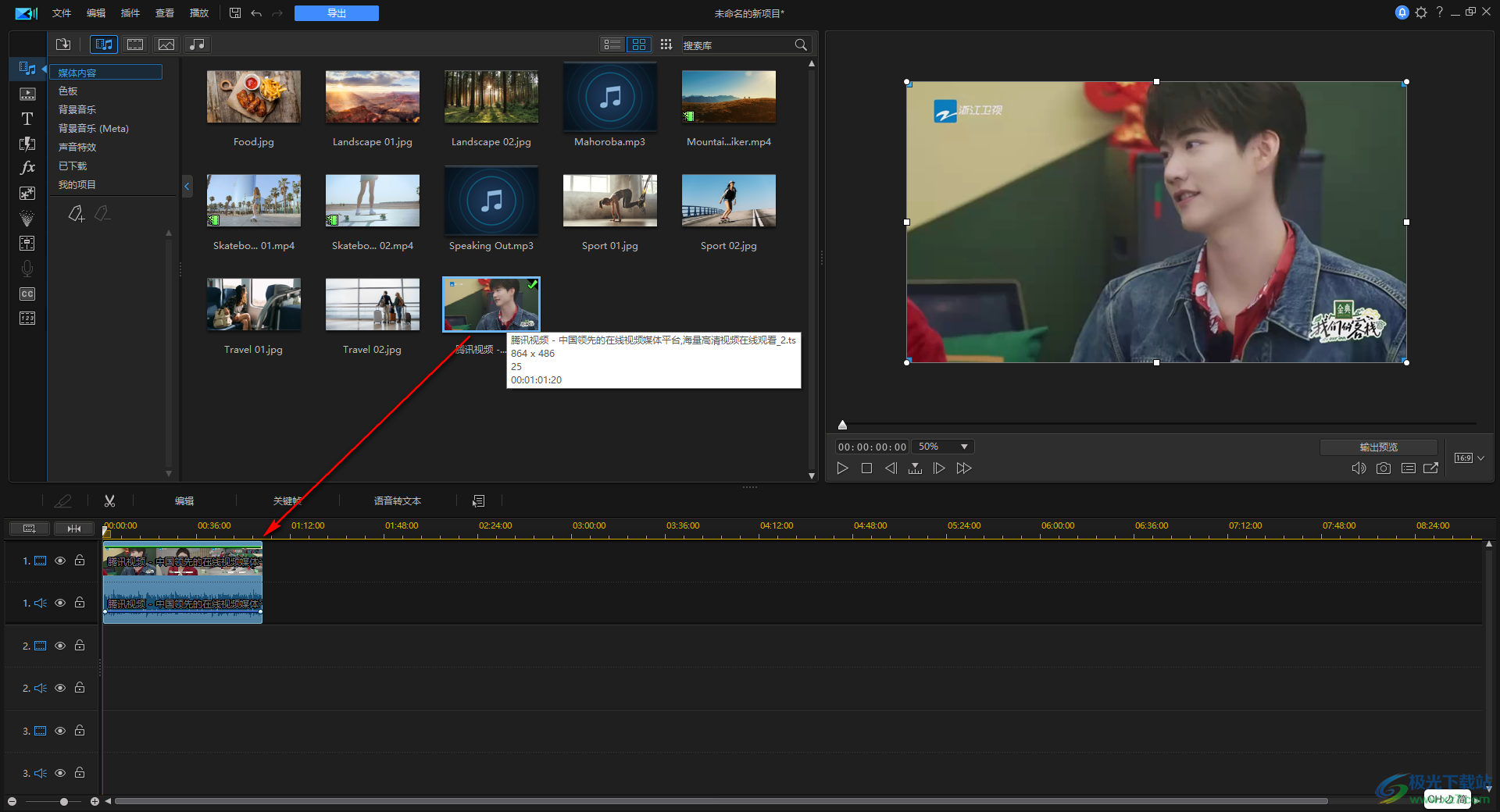
3.之后我们将轨道上方的【编辑】按钮进行点击一下。
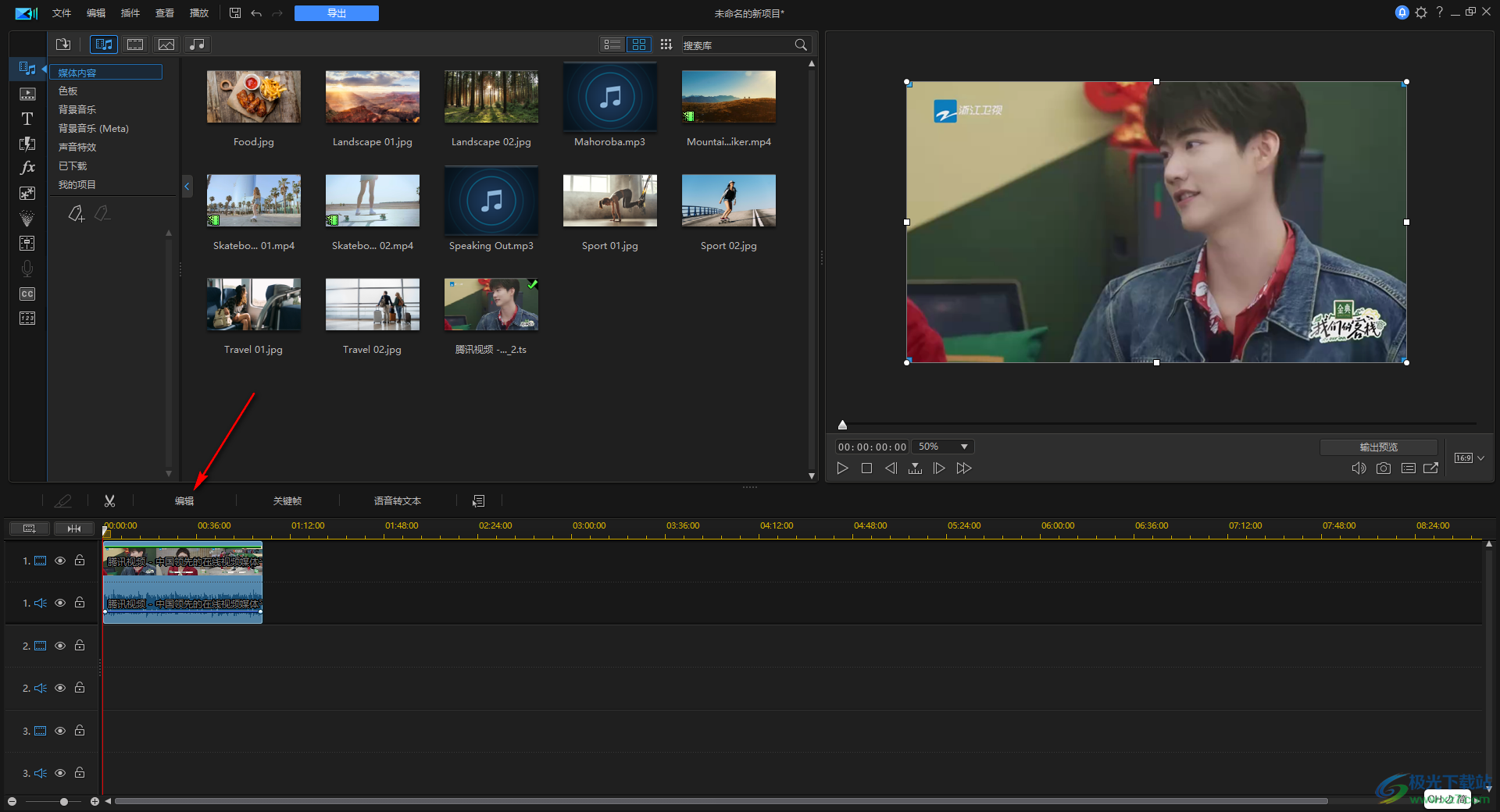
4.这时即可弹出一个编辑窗口,在左侧的位置将【视频速度】选项找到之后进行左键点击打开。
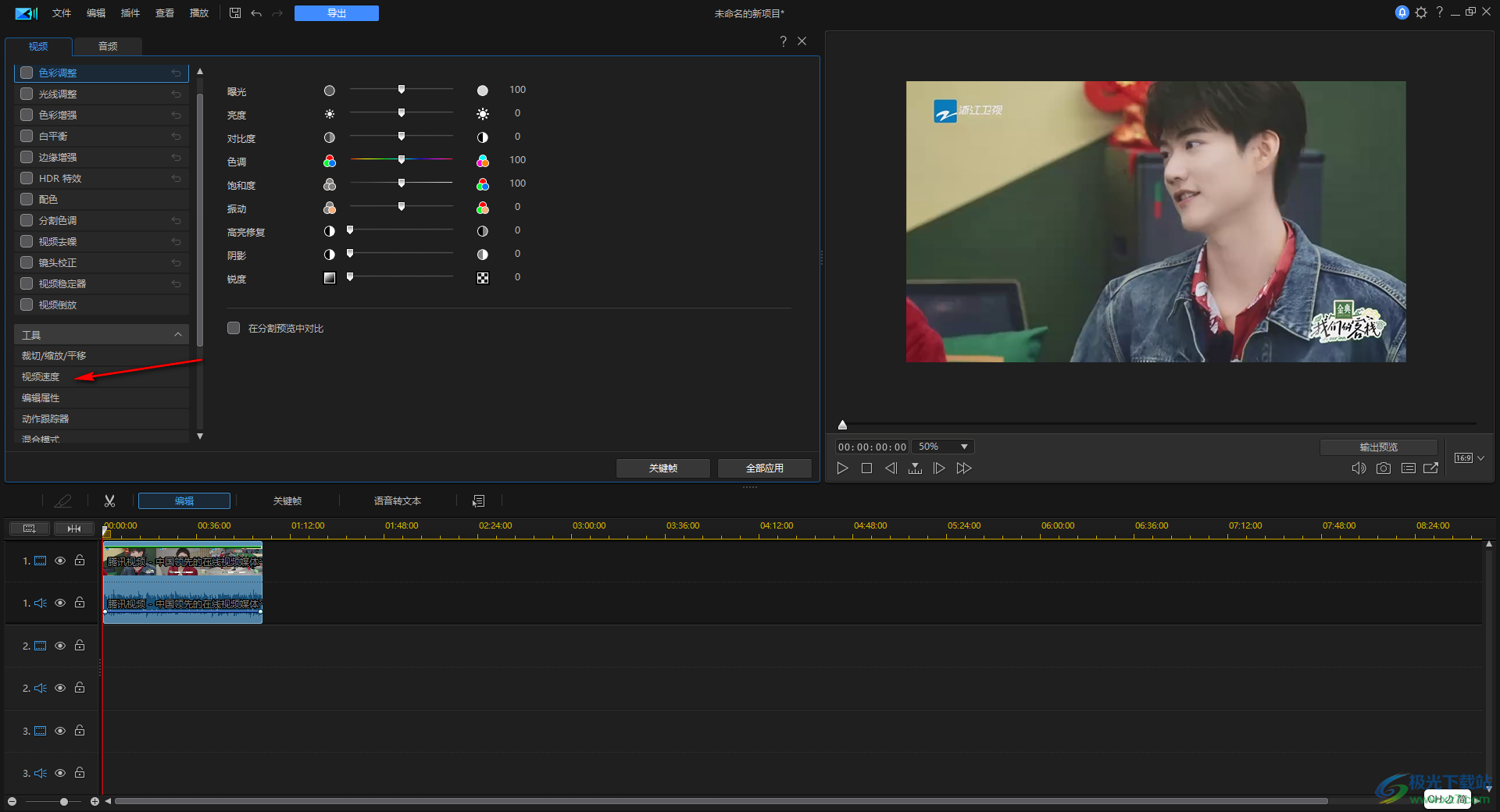
5.那么就会弹出一个设置速度的窗口,直接拉动倍数器的滑动条向右,那么可以查看到视频的时间就会缩短,之后点击确定按钮。
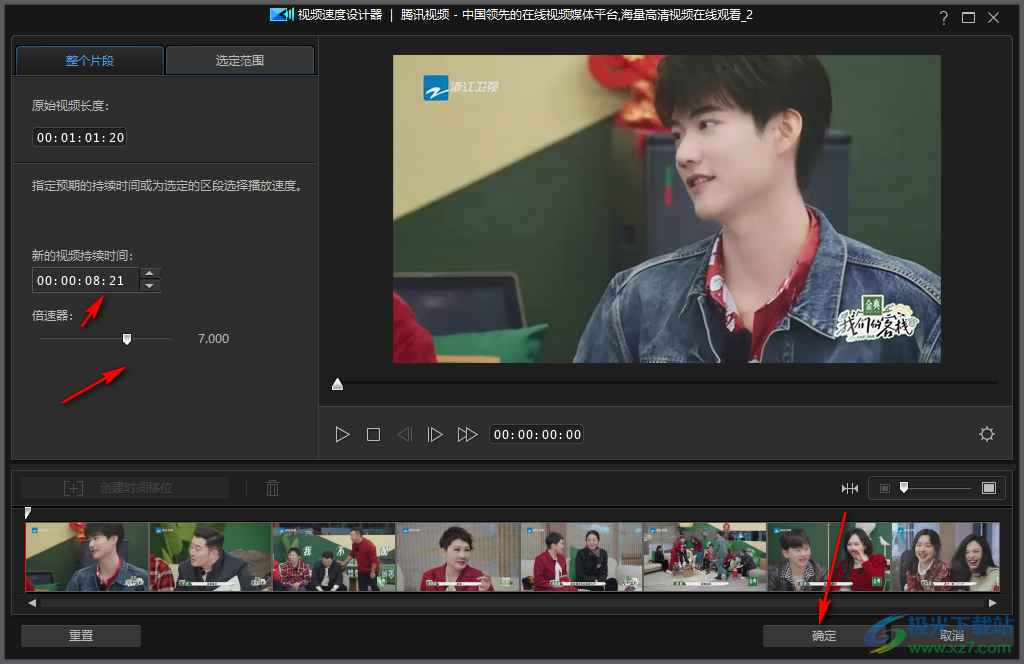
6.那么我们点击播放按钮的时候,即可查看到视频的播放速度已经变快许多,如图所示。
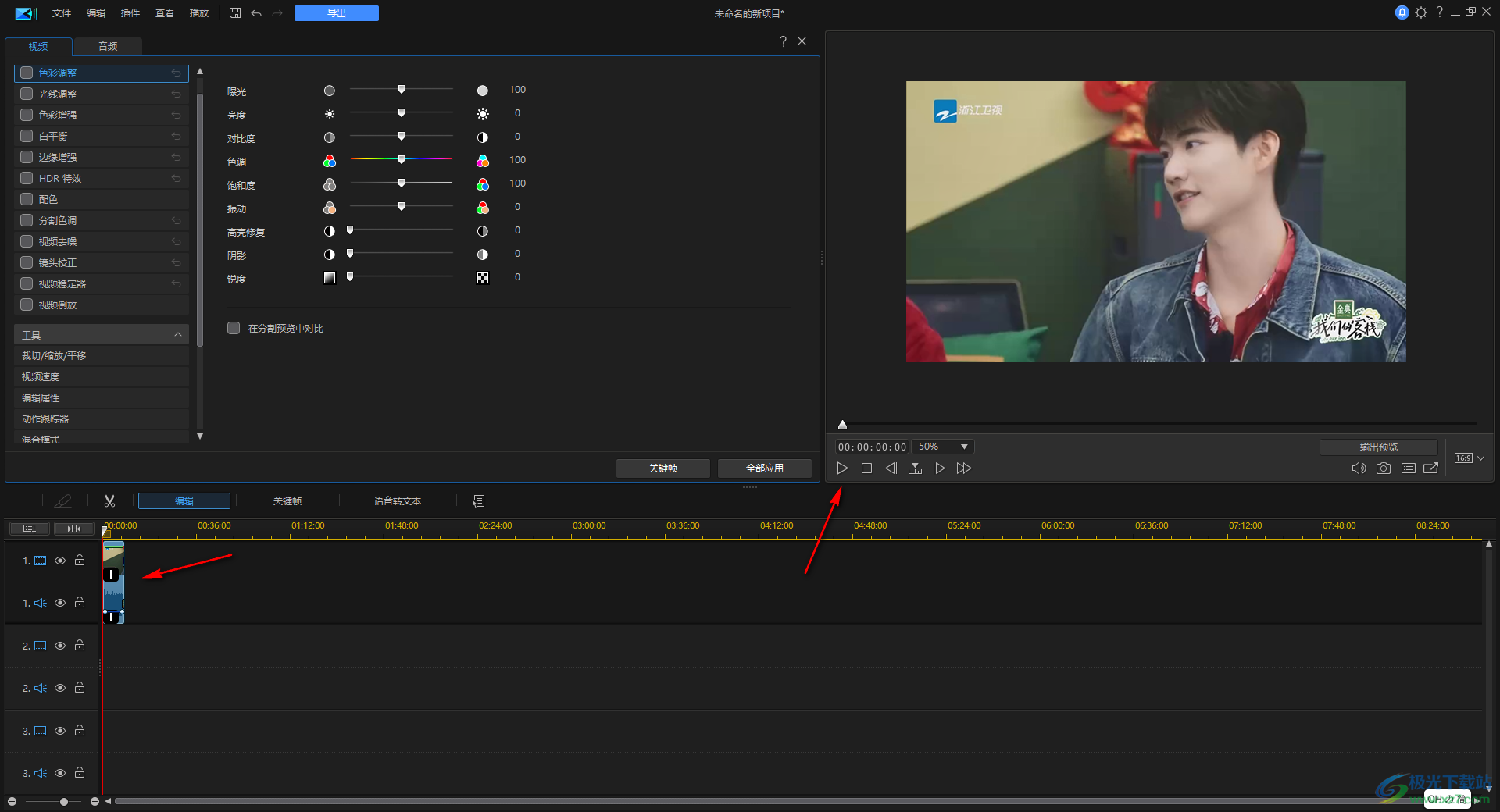
以上就是关于如何使用威力导演设置视频播放速度的具体操作方法,有小伙伴想要将视频的播放速度进行设置慢一点或者是快一点,那么就可以按照上述的方法进行视频速度调整就好了,感兴趣的话可以自己操作试试。

大小:612 MB版本:v21.6.3027 旗舰版环境:WinXP, Win7, Win8, Win10, WinAll
- 进入下载

网友评论